2023-07-11 157
win11u盘怎么设置密码保护:
1、首先我们插入u盘,并打开“此电脑”

2、接着找到我们的u盘,右键选择“启用bitlocker”
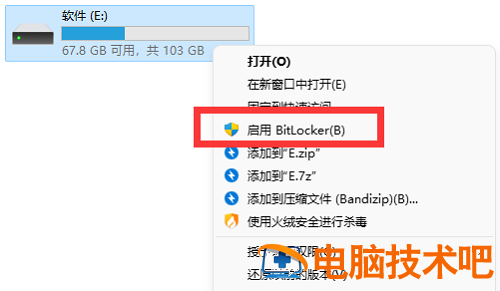
3、然后勾选“使用密码解锁驱动器”并输入想要设置的密码。
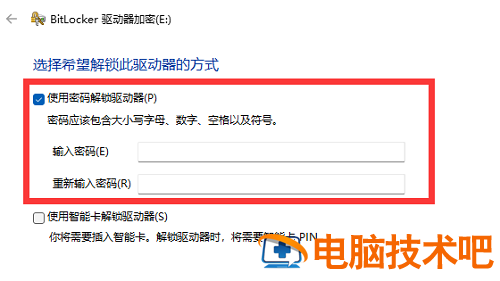
4、随后选择保存密码,避免遗忘。
5、保存完成后进入“下一步”就可以为u盘设置密码了。
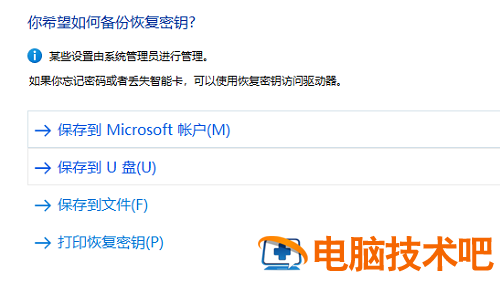
以上就是win11u盘怎么设置密码保护 win11u盘设置密码保护操作教程的内容分享了。
原文链接:https://www.000nw.com/14502.html
=========================================
https://www.000nw.com/ 为 “电脑技术吧” 唯一官方服务平台,请勿相信其他任何渠道。
电脑技术 2023-07-23
系统教程 2023-07-23
应用技巧 2023-07-23
系统教程 2023-07-23
软件办公 2023-07-11
软件办公 2023-07-11
软件办公 2023-07-12
软件办公 2023-07-12
软件办公 2023-07-12
系统教程 2023-07-23
扫码二维码
获取最新动态
